
アクセス解析を見ているとじわじわと検索サイトのBing経由の読者さんが増えているようです。
実はBingにもGoogleアナリティクスと同じような「Bing Webマスターツール」というアクセス解析があります。
今回はその導入方法の紹介です。
検索サイトのBingとは?
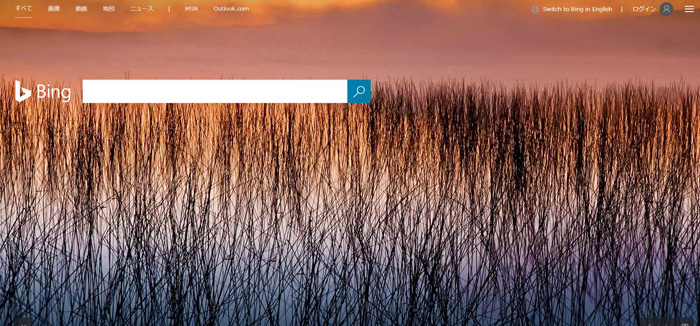
Bingはマイクロソフトが運営している検索サイトです。
Yahoo!はGoogleと同じ検索技術を使っているため、検索結果はほぼ同じになります。
SEO対策はGoogleを中心に考えればよいと言われるはそのためです。
しかしBingの検索結果は両者と異なります。
検索エンジンシェアにおけるBingのシェア
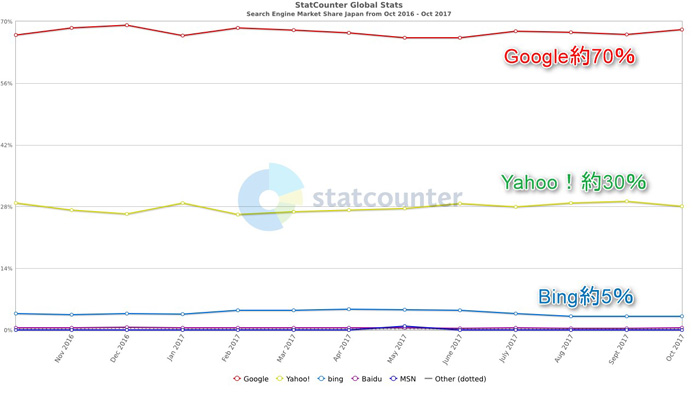
引用元: statcounter
検索サイトのシェアを見てみるとBingのシェアも約5%あります。
日本のネット人口は平成27年末時点で1億46万人(出典:総務省「通信利用動向調査」)いるので、ザックリ1億人だとするとBingの利用者は500万人ということになります。
なぜBing Webマスターツールに登録するべきなのか?
[quads id=3]
注目すべき点は数よりBing検索ユーザーの属性です。
アクセス解析を見ていると、Bing検索ユーザーはGoogleやYahoo!経由のユーザーに比べてアドセンスやアフィリエイトリンクなどのネット広告をクリックする割合が高いように感じます。
おそらくWindows機のパソコンに元から入っているという理由だけで検索エンジンのBingを使っている人も多いのではないかと思います。
つまりネットに詳しくない、ネット広告にあまり抵抗がないか知らない、広告にスレていないライトユーザーが多いのではないか。
そう考えるとシェアは少ないが対応する価値はあるといえます。
GoogleにはGoogleアナリティクスというアクセス解析ツールが無料で提供されていますが、BingもマイクロソフトよりBing Webマスターツールというアクセス解析が無料で使うことができます。
Google、Yahoo!とは違うため両方登録しておくことをお勧めします。
Bing Webマスターツールの登録方法
[quads id=4]
登録手順まとめ
手続きは3つだけなので簡単です。
- マイクロソフトアカウントの作成
- ウェブサイトの登録
- 所有権の確認
マイクロソフトアカウントの作成とサインイン
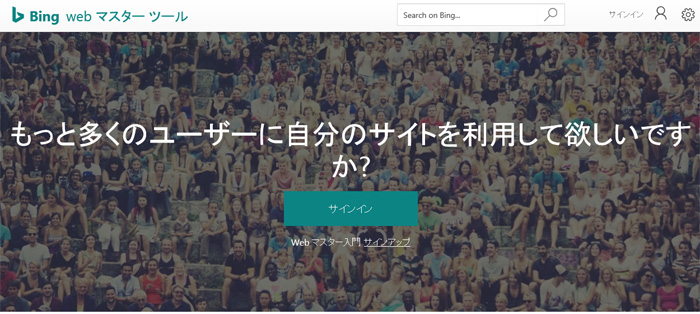
Bing Webマスターツールの登録にはマイクロソフトアカウントを使用します。
Windowsを使っている人はパソコン起動時にマイクロソフトアカウントでサインインしていると思うので新たに作成する必要はありません。
Bing Webマスターツールのサインインボタンを押して手続きを進めてください。
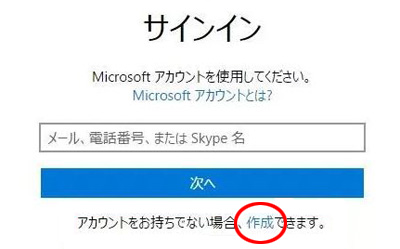
Macを使っている人はサインインボタンをおすと「アカウントをお持ちでない場合、作成できます」というところの「作成」からマイクロソフトアカウントを作成できます。
手順に従って作成してください。
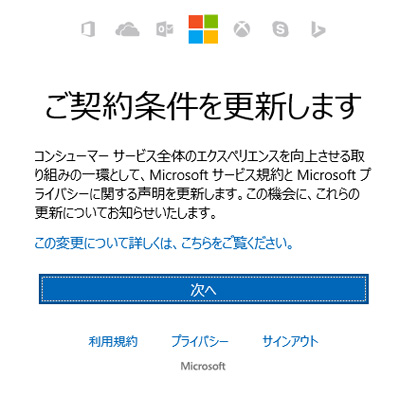
僕はWindowsを使っていますがサインインを押すとこんな画面が出ました。
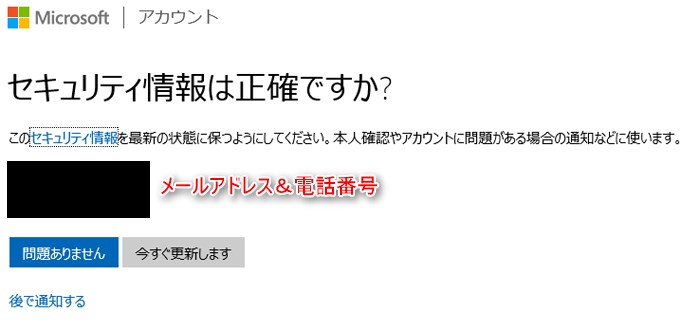
メールアドレスと電話番号に間違い・変更はないかという確認のようです。
「問題ありません」を押して次へ。
自分のウェブサイトを登録
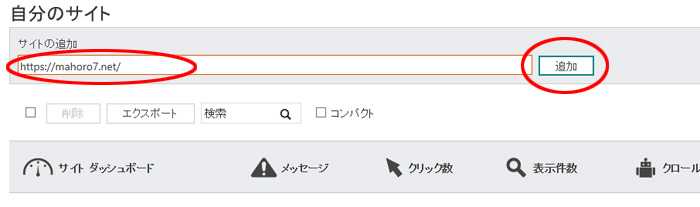
サインインするとダッシュボード(管理画面)が表示され、ウェブサイトの登録ができるようになります。
入力欄にURLを入力して「追加」を押します。
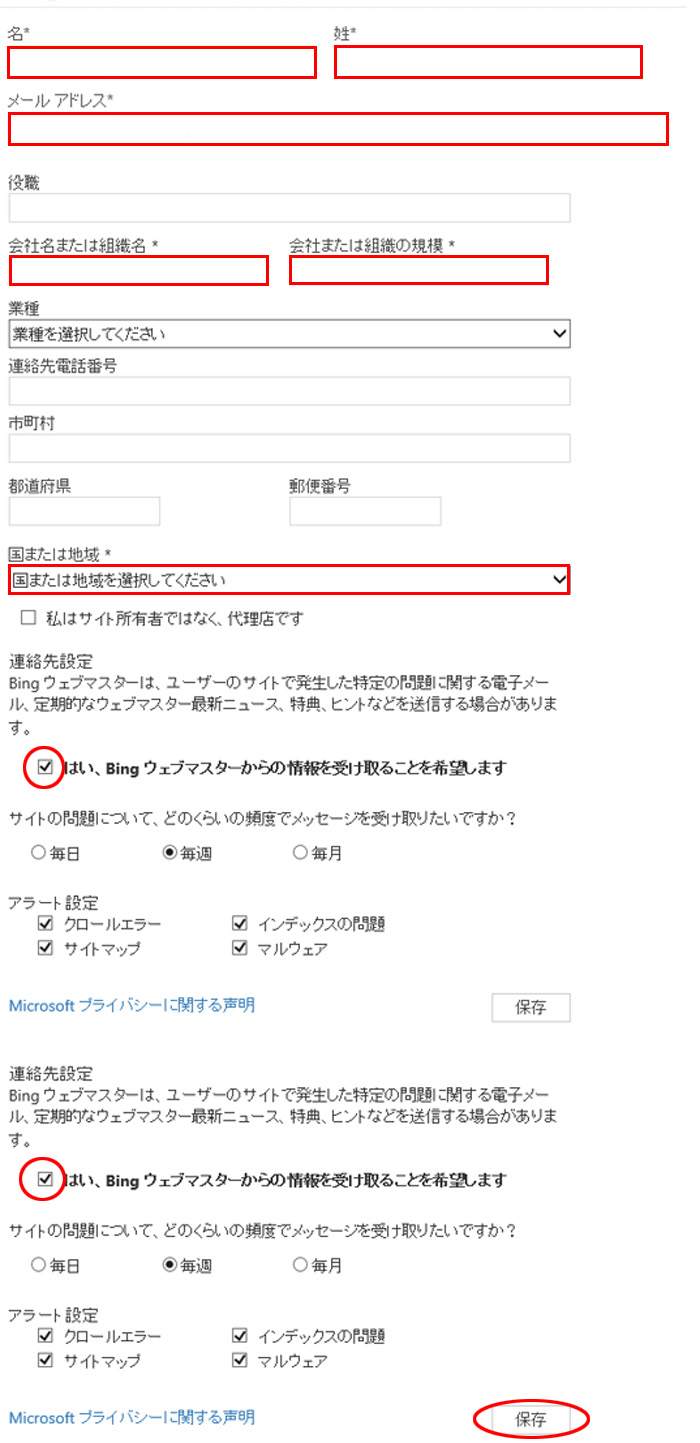
※印がついている部分を埋めていきます。
「会社名または組織名」「会社または組織の規模」は適当でいいと思います。
僕は自営業者なのでフリーランスにしています。
bingウェブマスターからのメールは週1、最低でも月1で情報を受け取った方がいいと思います。
「保存」して次へ。
所有権の確認
登録したサイトが本当にサイト所有者の物なのかを確認するため、所有権の確認を行います。
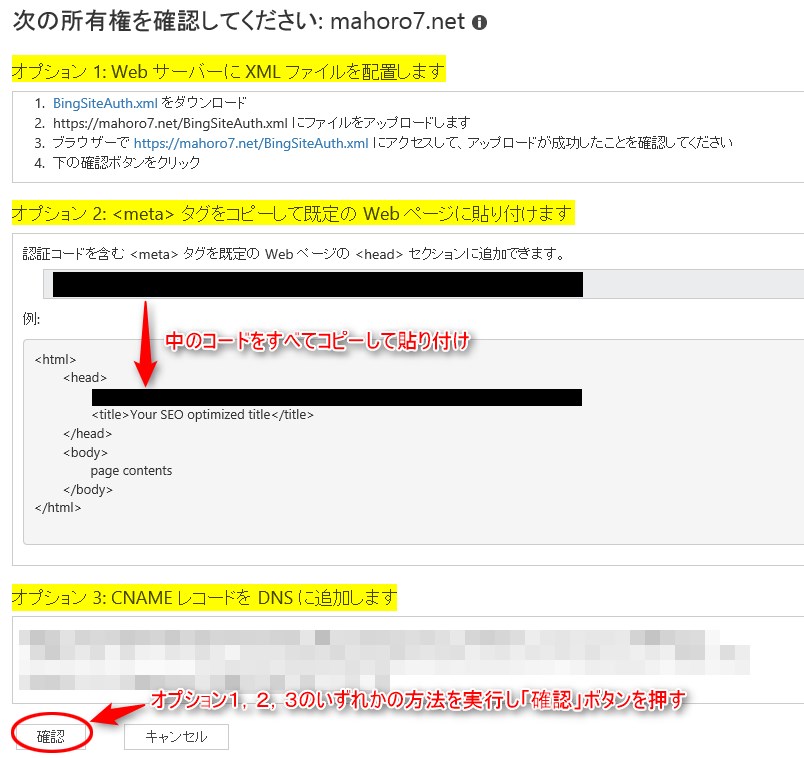
上記は3つすべて行わなければならないわけではなく、いずれかの方法で所有権を確認すればOKです。
一番簡単なのはオプション2のmetaタグをコピーして既定のWebページに貼り付けますだと思いますが、テンプレートを差し替えたりしたときに毎回タグを張り替えるのは面倒なので今回は1の方法で所有権を確認します。
まずオプション1のBingSiteAuth.xmlをダウンロードというところをクリックしファイルをダウンロードします。

場所はデスクトップでもどこでも構いません。
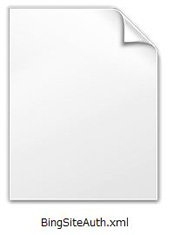
こちらのファイルをFTPソフトを使ってサーバーにアップします。
僕はエックスサーバー![]() を使っているのでエックスサーバーで説明します。
を使っているのでエックスサーバーで説明します。
FTPソフトの使い方に関しては以下の記事を参照してください。
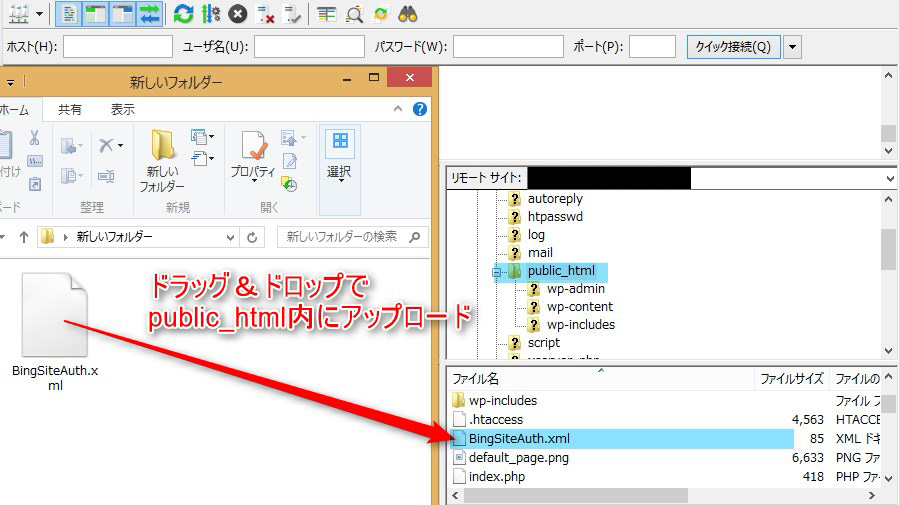
アップロードする場所は、エックスサーバーの場合public_html内になります。
FTPソフトのFileZillaを使ってアップロードします。
HTMLサイトの場合はindex.htmlと同じ階層にアップロードしてください(WordPressにはindex.htmlはありません)。

BingSiteAuth.xmlをアップロード後、所有権確認ページの「確認」ボタンをおすとダッシュボードに登録したサイトが表示され、無事に登録されていることがわかります。
登録後数日間はデータが表示されないのでデータが貯まるまでしばらく待ちましょう。

なんらかの理由により所有権の確認ができない場合、画像のような警告文がでます。
その場合はタグやアップロードした場所に間違いがないか確認しましょう。



